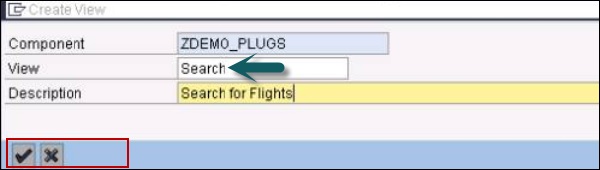SAP Web Dynpro - การนำทาง
ในแอปพลิเคชัน Web Dynpro คุณสามารถนำทางจากมุมมองหนึ่งไปยังอีกมุมมองหนึ่งโดยใช้ปลั๊ก
เรียกใช้ T-code - SE 80 และสร้างคอมโพเนนต์ Web Dynpro อย่างง่าย -
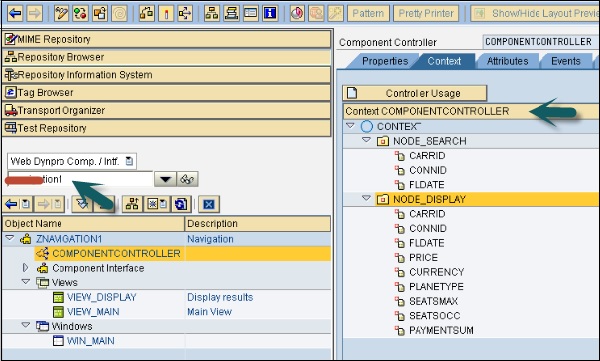
เราได้สร้างคอมโพเนนต์ Web Dynpro ที่มีสองโหนดและสองมุมมอง
VIEW_DISPLAY แสดงผลลัพธ์ในรูปแบบตารางและ VIEW_MAIN ดำเนินการค้นหาพารามิเตอร์ ใน VIEW_MAIN คุณได้กำหนดค่าโครงร่างการค้นหาและ VIEW_DISPLAY มีเค้าโครงที่แสดง
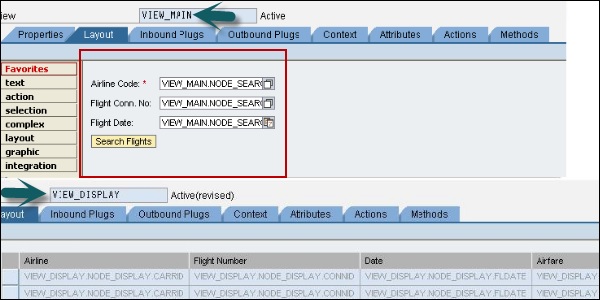
ใน VIEW_MAIN คุณได้กำหนดค่าปลั๊กขาเข้า IN_MAIN และ OUT_FROM_MAIN เป็นปลั๊กขาออก ในทำนองเดียวกันให้สร้างปลั๊กขาเข้าและขาออกสำหรับ VIEW_DISPLAY
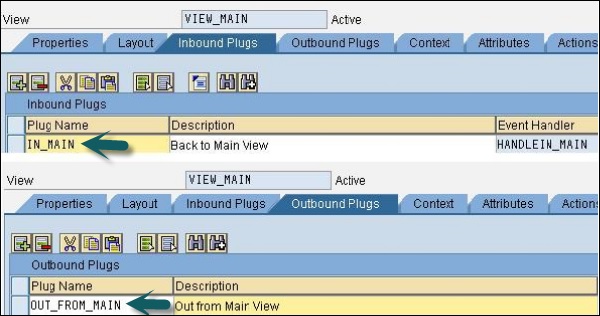
จะสร้างมุมมองใหม่ได้อย่างไร
Step 1 - คลิกส่วนประกอบในโครงสร้างวัตถุและไปที่เมนูบริบทดังที่แสดงในภาพหน้าจอต่อไปนี้ -
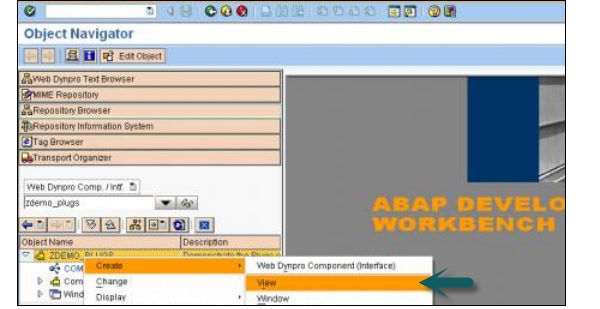
Step 2 - ป้อนชื่อมุมมองและคลิกที่เครื่องหมายถูก